U heeft een nieuwe Kaspersky Anti Virus of Internet Security licentie aangeschaft, maar hoe installeren en activeren we deze licentie eigenlijk? Wees gerust, in deze handleiding wordt dat allemaal duidelijk uitgelegd. Mocht u er niet uit komen, twijfel dan niet en neem contact met ons op of kom langs in een van onze winkels.
Stap 1: Kaspersky opstarten
Om Kaspersky te activeren moeten we hem eerst openen. Ga naar uw “bureaublad” en dubbelklik op Kaspersky Anti Virus of Kaspersky Internet Security. Wacht tot het programma volledig is opgestart zoals de foto hieronder. Als u Kaspersky Anti Virus of Kaspersky Internet Security niet op uw bureaublad kan vinden, klik dan links onderin op het Windows logo en zoek op “Kaspersky”. Als Kaspersky niet gevonden kan worden, installeer het dan opnieuw zoals dat op deze pagina wordt behandeld: Kaspersky: installeren en activeren. Als Kaspersky wel gevonden is, open het programma door er op te dubbelklikken met de linker muisknop.
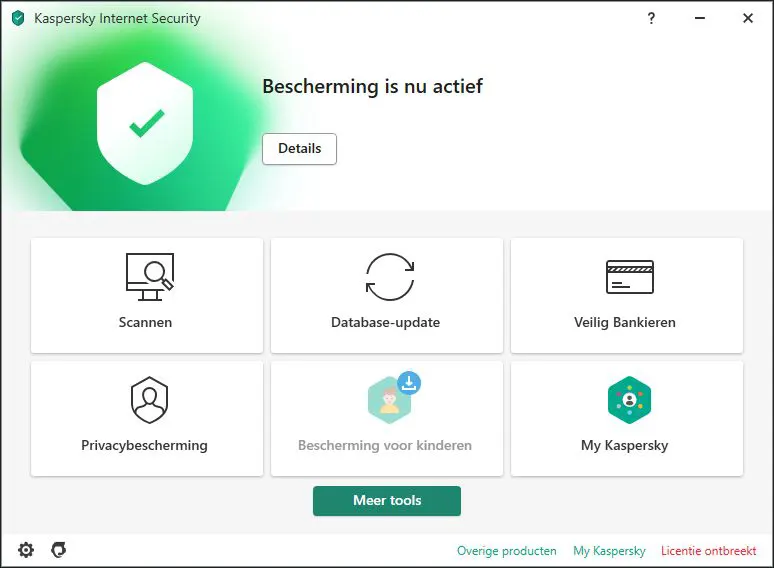
Stap 2: Kaspersky activeren
Klik rechts onderin op de tekst Licentie ontbreekt. Type vervolgens de volledige activatiecode in de tekst velden (hoofdlettergevoelig). Zodra de hele activatiecode is ingevuld klik op de knop met de tekst “Activeren”.
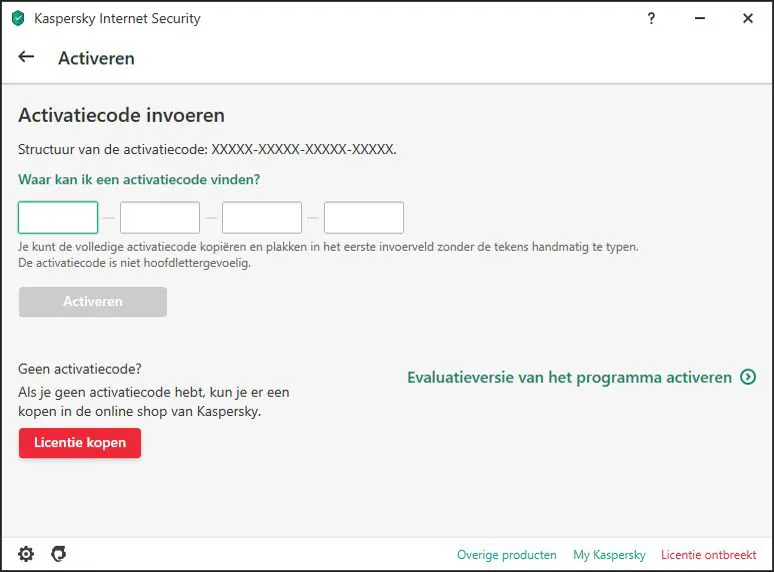
Stap 3: Database bijwerken
Zodra Kaspersky is geactiveerd, klik op “Database-update” en vervolgens op “Update starten”. Het updaten van de database is van cruciaal belang om Kaspersky up to date te houden en zo uw computer beveiligd te houden.
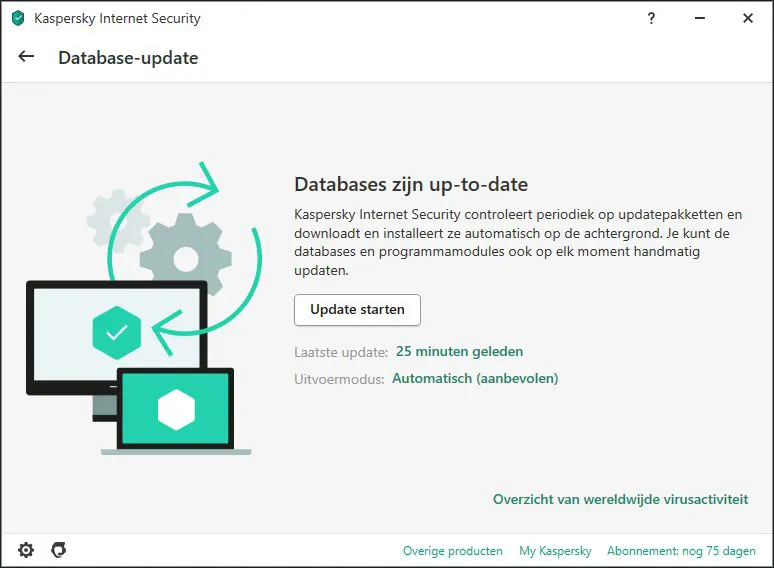
Voor meer informatie over het installeren en activeren van een nieuwe installatie, kijk op deze pagina: Kaspersky: installeren en activeren.
